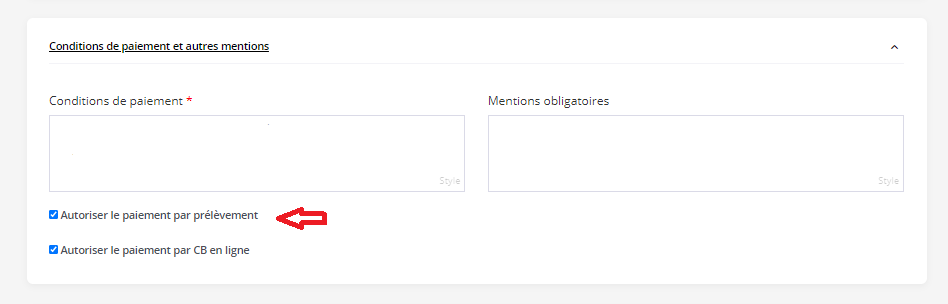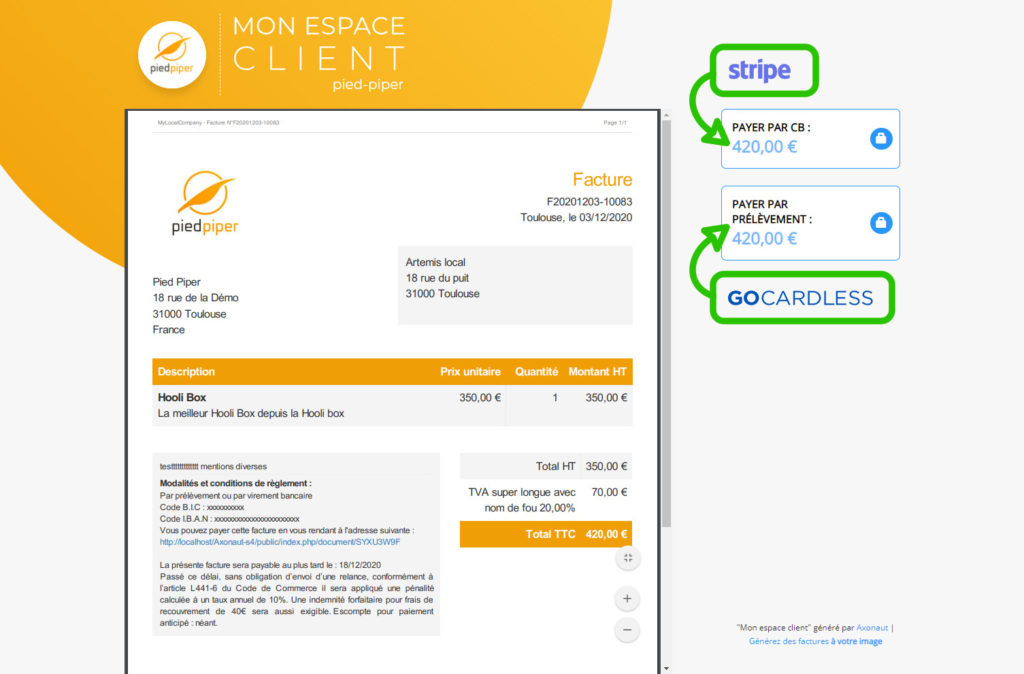Vous souhaitez automatiser le paiement de vos factures ? C’est possible via le prélèvement de vos factures avec Axonaut et Gocardless !
1) Connectez Gocardless et Axonaut.
2) Créez une facture et autorisez le paiement par prélèvement dans les conditions de paiement et autres mentions de la facture :
3) Envoyez la facture par mail en cliquant sur l’icône avion en papier dans Devis & Factures, Factures par exemple :
4) Un mail sera proposé automatiquement avec un lien vers le portail client. C’est grâce au portail client que vos clients pourront régler votre facture par prélèvement.
5) Votre client pourra cliquer sur le lien dans le mail et « Payer par prélèvement » sur le portail client. :
Si vous optez pour le prélèvement pour la première fois avec ce client, quand il cliquera sur « payer par prélèvement » sur le portail client, il acceptera également le mandat de prélèvement. Ensuite, l’ensemble des prélèvements se feront automatiquement pour ce client. Pour voir si un client a un mandat de prélèvement actif, rendez-vous sur sa fiche client et vous verrez ceci :
Note : le prélèvement s’effectuera à la date d’échéance de la facture.
À noter 💡 : Avec GoCardless, vous pouvez facturer uniquement un client dans la devise de son compte bancaire. Exemple : si votre client a un compte bancaire en dollars canadiens, vous devrez le facturer dans cette devise.
Pour toutes questions supplémentaires, n’hésitez pas à revenir vers nous via l’Axobot en bas à droite. 😉
En savoir plus sur cette thématique :